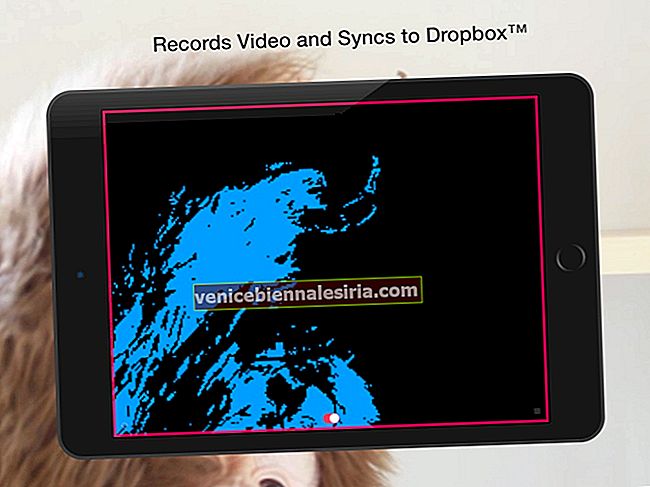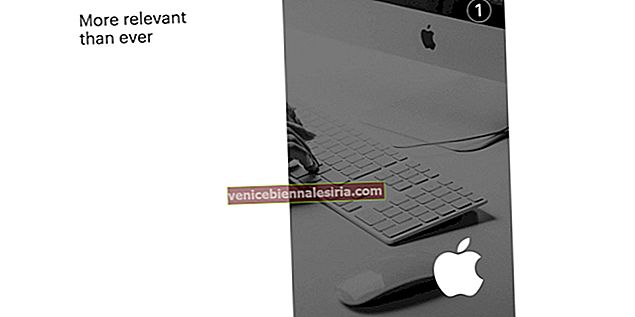Sentiasa mahu menjadi orang pertama yang memberikan ucapan selamat pada hari lahir rakan dan orang tersayang? Mengapa tidak menunjukkan hari lahir di aplikasi Kalendar stok pada peranti iOS dan macOS anda sehingga anda akan mendapat makluman tepat pada masanya mengenai hari yang menguntungkan dan dapat menyampaikan cinta dan kasih sayang anda ketika itu sangat penting.
Bahagian terbaik mengenai aplikasi kalendar Apple adalah bahawa ia tidak hanya menyegerakkan ulang tahun kelahiran dari akaun iCloud tetapi juga dari akaun pihak ketiga seperti Google, Facebook, Yahoo dan banyak lagi. Oleh itu, anda boleh mengesan kapan hari besar akan tiba dan merancang acara dengan sempurna. Mari teruskan!
Cara Menunjukkan Hari Lahir di Aplikasi Kalendar Apple di iPhone, iPad, dan Mac
Navigasi pantas:
- Dayakan Hari Lahir di Kalendar Apple di iOS
- Tetapkan Makluman Hari Lahir di iPhone atau iPad
- Hidupkan Hari Lahir di Kalendar Apple di Mac
- Tunjukkan Hari Lahir di Kalendar Apple di iCloud.com
Dayakan Hari Lahir di Kalendar Apple di iOS
Langkah 1. Buka aplikasi Kalendar pada peranti iOS anda.
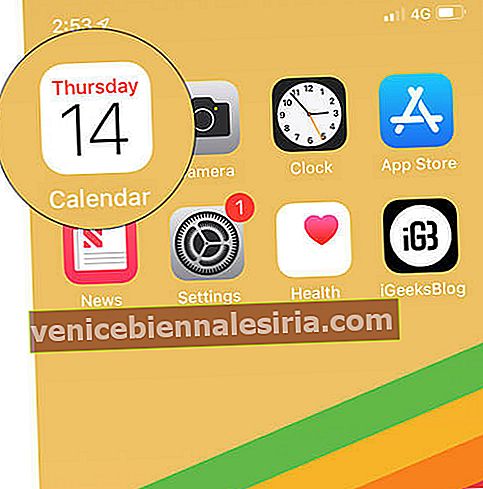
Langkah # 2. Sekarang, ketik Kalendar di bahagian bawah.
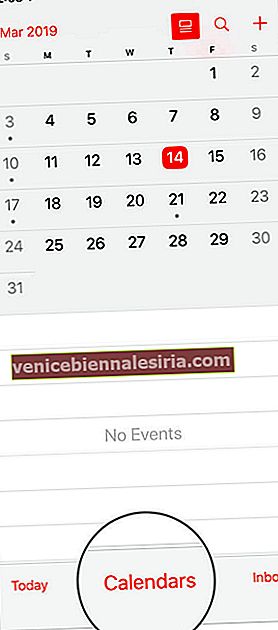
Langkah # 3. Seterusnya, pastikan untuk memeriksa bulatan kecil di sebelah kiri Hari Lahir di bawah bahagian LAIN. Kemudian, ketik Selesai untuk mengesahkan.
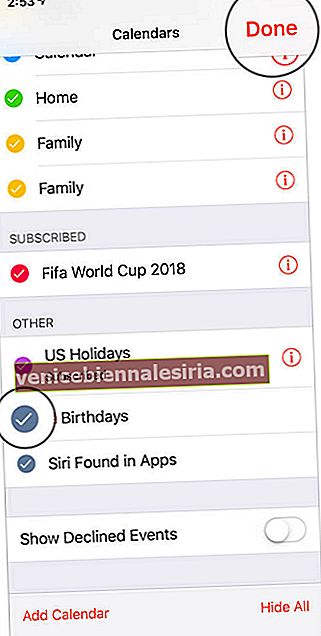
Itu cukup banyak!
Mulai sekarang dan seterusnya, anda akan melihat hari lahir rakan anda bersama dengan usia mereka - dengan syarat ia telah ditambahkan ke kad kenalan mereka.
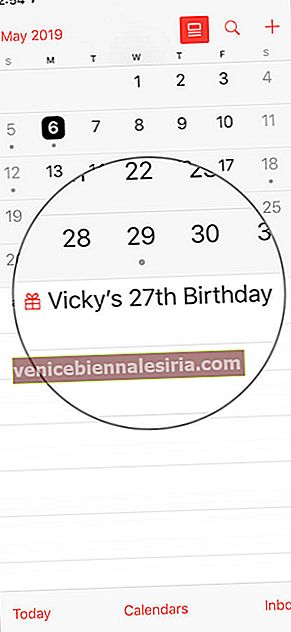
Tetapkan Makluman Hari Lahir di iPhone atau iPad
Bergantung pada masa anda ingin menerima peringatan, anda boleh menetapkan amaran hari jadi pada peranti iOS anda.
Untuk menyelesaikannya, pergi ke aplikasi Tetapan pada peranti anda → Kalendar → Waktu Makluman Lalai → Hari Lahir. Kini, anda mempunyai banyak pilihan seperti Pada hari acara (9:00 AM), 1 minggu sebelumnya. Pilih pilihan yang disukai.
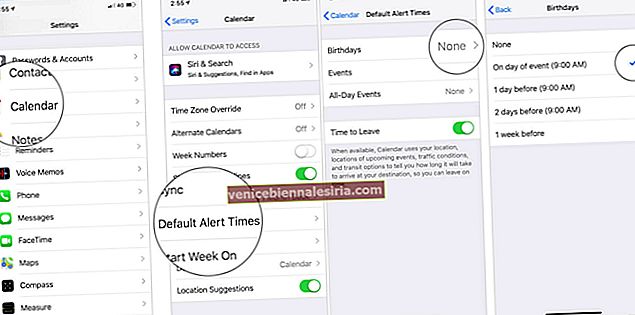
Kemudian, jika anda pernah memutuskan untuk menyembunyikan hari jadi di aplikasi Kalendar pada peranti iOS anda, yang perlu anda lakukan ialah kembali ke aplikasi dan kemudian hapus centang kotak di sebelah kiri Hari Lahir. Pada akhirnya, ketuk Selesai untuk mengesahkan.
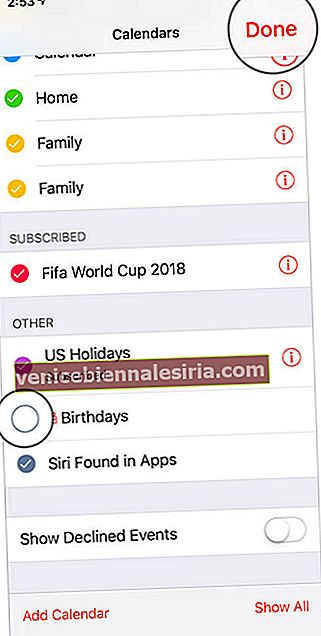 Itu mengenai iDevice. Sekarang, mari lihat langkah-langkah untuk Mac.
Itu mengenai iDevice. Sekarang, mari lihat langkah-langkah untuk Mac.
Hidupkan Hari Lahir di Kalendar Apple di Mac
Langkah 1. Buka aplikasi Kalendar pada Mac anda.
Langkah # 2. Di bawah Bahagian lain di bar sisi, tandai kotak di sebelah kiri Hari Lahir. Ke depan, anda akan melihat ikon hadiah di sebelah kiri nama rakan anda.
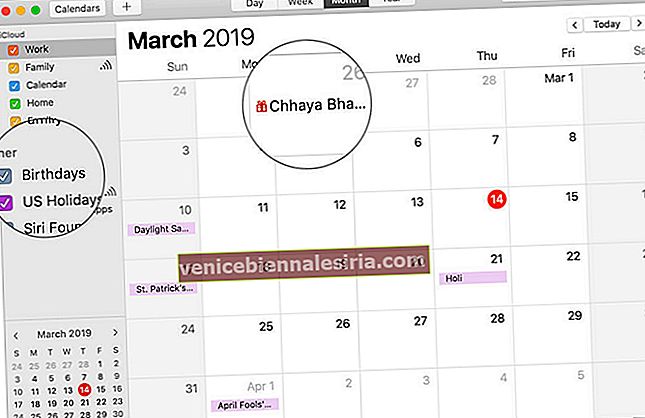
Sekali lagi, anda boleh menyesuaikan amaran untuk mendapatkan pemberitahuan pada hari acara atau sebelum satu hari atau satu minggu.
Untuk menyelesaikannya, buka aplikasi Kalendar dan kemudian klik pada menu Kalendar di kiri atas. Seterusnya, pilih Keutamaan.
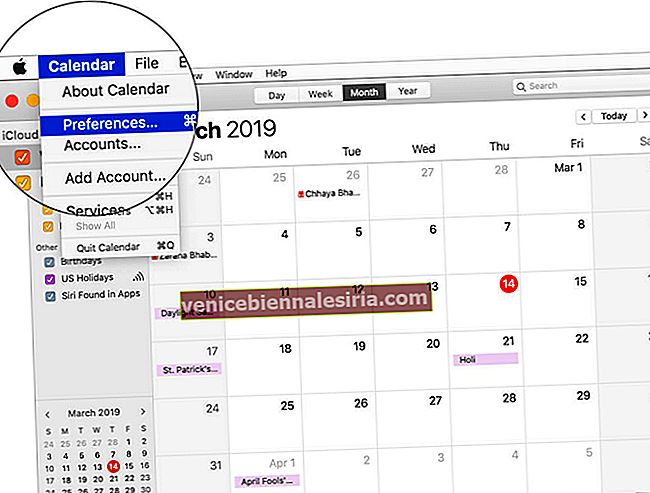
Seterusnya, klik pada tab Makluman. Selepas itu, sesuaikan amaran dengan mengklik menu lungsur di sebelah Hari Lahir dan kemudian pilih pilihan yang diinginkan.
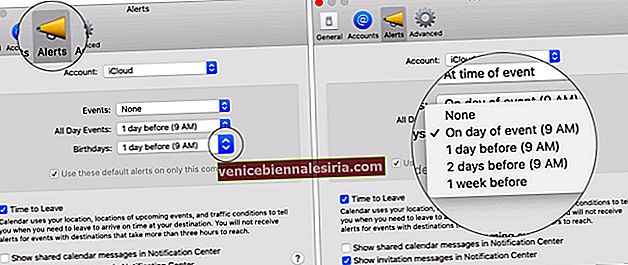
Nanti, sekiranya anda berubah fikiran dan ingin menyembunyikan hari ulang tahun di aplikasi Kalendar untuk macOS. Ikuti langkah yang sama yang dijelaskan di atas dan kemudian hapus centang kotak di sebelah kiri pilihan Hari Lahir.
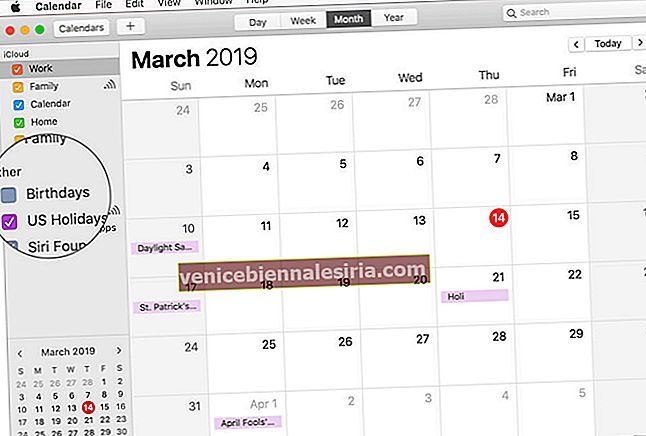
Tunjukkan Hari Lahir di Kalendar Apple di iCloud.com
Langkah 1. Buka penyemak imbas web di komputer anda dan pergi ke icloud.com. Kemudian, log masuk ke akaun anda.
Langkah # 2. Sekarang, klik pada ikon Kalendar.
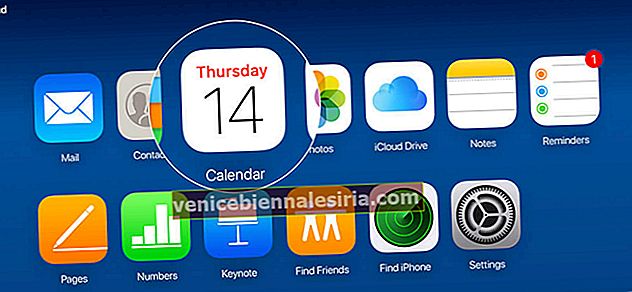
Langkah # 3. Seterusnya, anda perlu mengklik ikon tetapan kecil di sudut kiri bawah dan memilih Keutamaan.
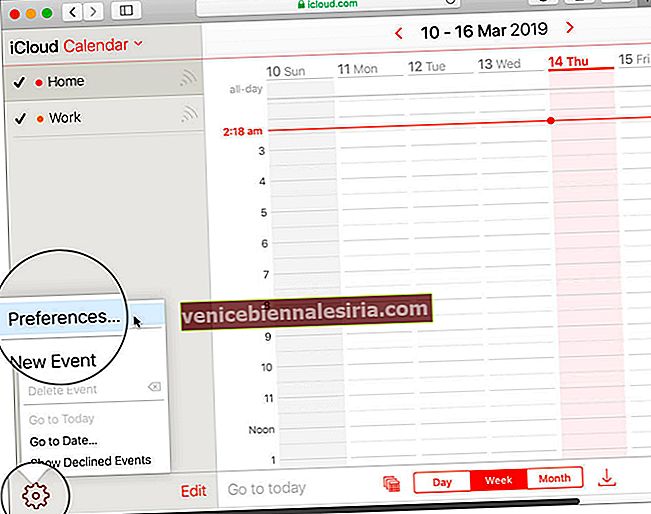
Langkah # 4. Seterusnya, pastikan tab Umum dipilih jika belum. Kemudian, tandakan kotak untuk menunjukkan kalendar Hari Lahir. Pastikan untuk mengklik Simpan untuk mengesahkan.
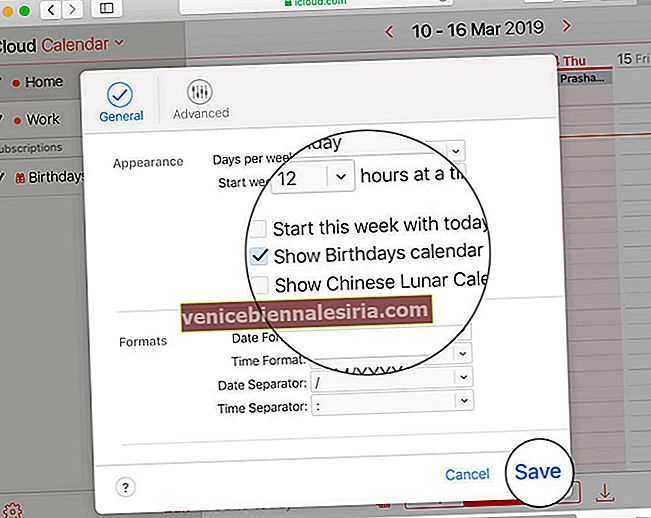
Sekarang, anda akan mendapat pop timbul yang mengatakan bahawa Kalendar memuatkan ulang tahun. Cukup klik pada OK untuk membolehkan aplikasi web membawa semuanya ke dalam kapal.
Lihat kalendar! Ia akan menunjukkan semua ulang tahun kelahiran rakan-rakan anda sehingga anda tidak akan lupa untuk menyampaikan salam.
Itupun dia!
Mengakhiri…
Mudah-mudahan, anda sekarang dapat memerhatikan hari-hari istimewa dan menyampaikan perasaan anda pada waktu yang tepat. Saya pasti petua ini dapat banyak membantu.
Lihat juga catatan berikut:
- Aplikasi Kalendar Terbaik untuk iPhone: Urus Jadual Seperti Pro
- Aplikasi Kalendar Terbaik untuk Mac: Rancang Masa Anda ke Kesempurnaan
- Aplikasi Calio Calendar untuk iPhone: Perancang Acara Ideal
- Cara Membuat Kalendar Tersuai Dalam aplikasi Foto di Mac
Apa pendapat anda mengenai aplikasi kalendar rasmi Apple? Kongsi pendapat dan maklum balas anda dengan kami di kotak komen.